החלף את מקלות ה-RAM שלך כדי לבדוק אם יש לך אחד פגום
- שגיאת עצירה אינה אלא תקלה מפורשת במערכת הגורמת לדף שגיאה כחול מסך המוות (BSOD) ב-Windows שלך.
- אם התמזל מזלכם, כנראה שמדובר במקל RAM שצריך מיקום נכון, אבל במקרים קיצוניים, ייתכן שיהיה עליכם להחליף אותו.
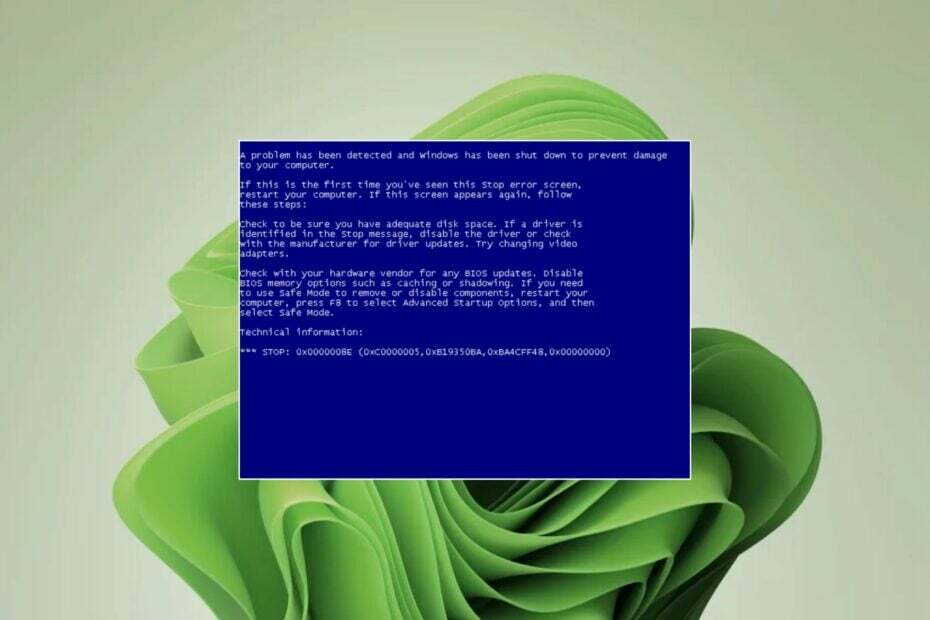
איקסהתקן על ידי לחיצה על הורד את הקובץ
- הורד והתקן את Fortect במחשב האישי שלך.
- הפעל את הכלי ו התחל לסרוק כדי למצוא קבצים שבורים שגורמים לבעיות.
- לחץ לחיצה ימנית על התחל תיקון כדי לתקן בעיות המשפיעות על האבטחה והביצועים של המחשב שלך.
- Fortect הורד על ידי 0 הקוראים החודש.
קוד שגיאת עצירה 0x0000008E הוא שגיאת ליבת Windows המציינת שתהליך מערכת קריטי הפסיק לפעול כראוי. שגיאה זו מצביעה על כשל חומרה פנימי או חוסר תאימות למערכת.
קוד שגיאת עצירה הוא גם סוג של
שגיאת BSoD שמונע מהמחשב שלך לפעול. בהתאם לחומרתה, זה יכול להיות קל יחסית עד קשה לפתור אותה. עם זאת, אנו מביאים לך פתרונות מובילים לשגיאה זו.מהו קוד שגיאת עצור 0x0000008E?
קוד שגיאת עצור 0x0000008E הוא שגיאת מסך כחול במהלך א קריסת מערכת. קוד העצירה מציין את סוג הבעיה שגרמה לקריסה. במקרה זה, זה אומר שהייתה בעיה בגישה לזיכרון (RAM).
זיכרון ה-RAM משמש לאחסון נתונים ותוכניות זמניים כך שבעיה יכולה לגרום לבעיות במחשב שלך. כדי לפתור בעיה זו, תחילה עליך להבין את מקורה.
אם אתה נתקל בבעיות זיכרון, ייתכן שהסיבה לכך היא אחת או יותר מהסיבות הבאות:
- שינוי חומרה לאחרונה - אם התקנת לאחרונה חומרה חדשה במחשב שלך, ייתכן שהיא גם גורמת לבעיות ב-RAM.
- מודול RAM פגום - מודול RAM פגום עלול לגרום לקוד שגיאת עצירה 0x0000008E. הזיכרון יכול להיות גרוע, מה שגורם למערכת לא לזהות אותו, או שרק חריץ אחד עובד.
- מגזרי כונן קשיח פגום - סיבה אפשרית נוספת היא סקטורים פגומים בכונן הקשיח שלך. אם Windows מזהה סקטורים פגומים בדיסק שלך בעת האתחול, הוא יציג הודעה זו.
- אי תאימות RAM - זה יכול לקרות אם לזיכרון המותקן במחשב שלך יש בעיות תאימות עם לוח האם שלך.
- יותר מדי זיכרון RAM – אפשרות נוספת היא שללוח האם אין מספיק כוח לזיכרון המותקן. עליך למצוא את מגבלת זיכרון ה-RAM עבור גרסת Windows שלך כדי להימנע מהגזמה.
- BIOS פגום - אם יש לך מחשב ישן יותר, ייתכן שאתה עדיין פועל ב-BIOS שהגיע איתו ואתה אמור לעבור עדכון.
כיצד אוכל לתקן את שגיאת קוד העצירה 0x0000008E?
כמה צעדים מקדימים שיש לבצע לפני המעבר לפתרונות הטכניים כוללים:
- בדוק את הזיכרון כדי לוודא שהוא מותקן כהלכה.
- אם יש לך יותר ממקל אחד של זיכרון RAM, נסה להסיר את אחד או את שניהם ובדוק אם הבעיה נעלמת.
- ודא שהכונן הקשיח שלך מחובר כהלכה.
- הפעל בדיקת אבחון בזיכרון המערכת.
- בדוק אם קיימים עדכוני Windows ו להתקין במצב בטוח אם זמין.
- אם התקנת לאחרונה חומרה או תוכנה במחשב האישי שלך, הסר אותם מכיוון שהם עלולים לגרום לבעיות ברכיבי החומרה והתוכנה של המחשב שלך.
- ודא שכל הדרייברים שלך מעודכנים.
עבור השלבים הבאים, תצטרך תחילה להיכנס למצב בטוח.
1. הפעל סריקות DISM ו-SFC
- לחץ על תפריט התחל סמל, הקלד cmd בשורת החיפוש ולחץ הפעל כמנהל.

- הקלד את הפקודות הבאות ולחץ להיכנס אחרי כל אחד:
DISM.exe /Online /Cleanup-Image /Restorehealthsfc /scannow
כחלופה אמינה ומהירה יותר, אנו ממליצים לנסות תוכנת צד שלישי ייעודית כדי להבטיח תיקון מעמיק.
2. סרוק לאיתור וירוסים
- הקש על חלונות מפתח, חיפוש אבטחת חלונות, ולחץ לִפְתוֹחַ.

- בחר הגנה מפני וירוסים ואיומים.

- לאחר מכן, הקש סריקה מהירה תַחַת איומים נוכחיים.

- אם אינך מוצא איומים כלשהם, המשך לבצע סריקה מלאה על ידי לחיצה על אפשרויות סריקה ממש מתחת סריקה מהירה.

- לחץ על סריקה מלאה, לאחר מכן לסרוק עכשיו כדי לבצע סריקה עמוקה של המחשב האישי שלך.

- המתן לסיום התהליך והפעל מחדש את המערכת.
3. אפס את ה-BIOS
- הפעל מחדש את המחשב.
- בזמן שהמחשב מאתחל, המשיכו ללחוץ F2 כדי לגשת ל-BIOS.
- עבור אל יְצִיאָה סעיף ובחר לשחזר את ברירות מחדל.

- שמור שינויים והפעל מחדש את המחשב.
- בדיקת באגים 0x0000012B: כיצד לתקן BSoD זה
- שגיאה 127 של Windows: כיצד לתקן אותה ב-4 שלבים
- מהו Perfmon.exe וכיצד לתקן את השימוש הגבוה במעבד שלו?
- EventID 300 נכשל בניתוח אלמנט: כיצד לתקן את זה
4. אתחול לתצורה הטובה האחרונה הידועה
- הפעל את המערכת ולחץ על F8מפתח כדי להעלות את אפשרויות אתחול מתקדמות. התחל ללחוץ על המקש כאשר הלוגו של יצרן המחשב שלך מופיע. בחלקם, ייתכן שתצטרך גם ללחוץ על Fnמפתח גם כן.
- השתמש במקשי החצים ב- אפשרויות אתחול מתקדמות מסך כדי להדגיש את תצורה טובה אחרונה ידועה (מתקדם)אוֹפְּצִיָה.
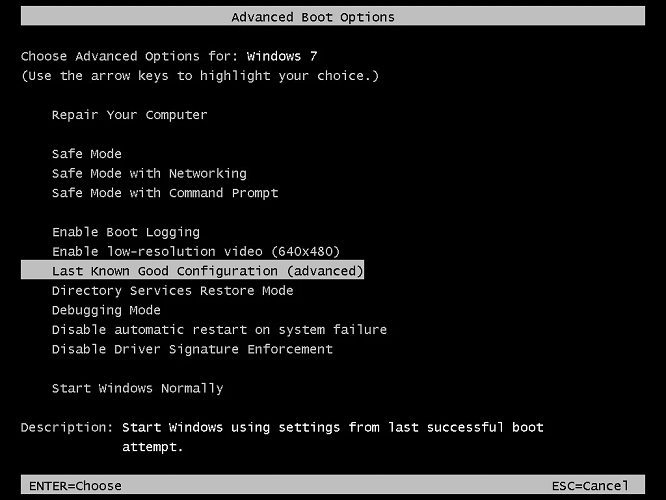
- מכה להיכנס כדי לבחור באפשרות.
- Windows תשתמש כעת בתמונת המצב המגובה כדי לאתחל את המערכת ללא בעיות.
אפשרות זו מיועדת כאשר אינך יכול להפעיל את Windows, אחרת, השתמש בשחזור מערכת.
5. בצע שחזור מערכת
- הקש על חלונות + ר מפתחות, הקלד rstui, והכה להיכנס.

- ה שחזור מערכת ייפתח חלון. לחץ על הַבָּא.

- בחר את נקודת השחזור שאליה ברצונך לחזור ולחצו עליה הַבָּא.

- כעת לחץ על סיים.

בעוד ששגיאת 0x0000008E תהיה לעתים קרובות אינדיקציה למקל זיכרון גרוע, יש הרבה גורמים נוספים שעלולים לגרום לה.
למרבה המזל, שלבי פתרון הבעיות בדף זה הם בעלי אחוזי הצלחה גבוהים בתיקון. אם אתה עדיין נתקל בבעיות, ייתכן שתצטרך להחליף את מקל הזיכרון שלך. היזהר, עם זאת, כי שלך המחשב עלול להיכשל באתחול לאחר שדרוג זיכרון RAM.
אם יש לך הצעות אחרות או פתרון אחר שעזר לך לתקן שגיאה זו, הודע לנו בסעיף ההערות למטה.
עדיין נתקלים בבעיות?
ממומן
אם ההצעות לעיל לא פתרו את הבעיה שלך, המחשב שלך עלול להיתקל בבעיות קשות יותר של Windows. אנו מציעים לבחור בפתרון הכל-באחד כמו Fortect לתקן בעיות ביעילות. לאחר ההתקנה, פשוט לחץ על הצג ותקן לחצן ולאחר מכן לחץ התחל תיקון.


![תיקון: שגיאת Reference_by_pointer BSoD [Bug Check 0x18]](/f/77fb2b83ec963617d32d3d1f48a2852e.png?width=300&height=460)